Interstageの構成変更を実行した際に、ワークユニットの起動/停止メッセージが出力される
Interstage管理コンソールの[システム] > [環境設定]画面においてトランザクションサービス(OTS)の設定を変更した場合、構成変更の処理中に一時的にInterstageが起動されます。この際、自動起動を設定したワークユニットが一時的に起動されるためにメッセージが出力されています。
構成変更時に起動されたInterstageおよびワークユニットは、構成変更の完了時に停止します。
Interstage管理コンソールの[ワークユニット] > [ワークユニット名] > [配備]で、[配備]ボタンを押下後、配備が完了する前にタイムアウトが発生し、以下のメッセージが表示される
Gateway Time-out The proxy server did not receive a timely response from the upstream server.
本現象が発生した場合は、Interstage管理コンソールのタイムアウト時間の設定、およびセッションタイムアウト時間の設定を変更後、再度実施してください。
Interstage管理コンソールのタイムアウト時間、およびセッションタイムアウト時間は、以下の手順で変更します。
![]()
以下のファイルで、Interstage管理コンソールのタイムアウト時間を設定します。
[Interstageインストールフォルダ]\gui\etc\httpd.conf
上記ファイルのTimeoutディレクティブに設定した値で設定します。単位は秒、指定可能な範囲は0~65535です。省略した場合は、「300」が設定されます。
Timeout 1800
以下のファイルで、Interstage管理コンソールのセッションタイムアウト時間を設定します。
[Interstageインストールフォルダ]\gui\isAdmin\WEB-INF\web.xml
上記ファイルの<session-timeout>タグに設定した値で設定します。単位は分、指定可能な範囲は1~35791394です。タグを省略した場合は、「30」が設定されます。
-35791394~-2の負の値を指定した場合、タイムアウトしません。
タイムアウトしない設定にした場合、Interstage管理者以外の第3者により不正操作される可能性が高くなり、セキュリティ上の問題が発生することが考えられるため、タイムアウトしない設定を使用する場合は注意してください。
<session-config>
<session-timeout>30</session-timeout>
</session-config>以下のサービスを再起動します。
Interstage Operation Tool(FJapache)
Interstage JServlet(OperationManagement)
![]()
![]()
以下のファイルで、Interstage管理コンソールのタイムアウト時間を設定します。
/etc/opt/FJSVisgui/httpd.conf
上記ファイルのTimeoutディレクティブに設定した値で設定します。単位は秒、指定可能な範囲は0~65535です。省略した場合は、「300」が設定されます。
Timeout 1800
以下のファイルで、Interstage管理コンソールのセッションタイムアウト時間を設定します。
/opt/FJSVisgui/isadmin/WEB-INF/web.xml
上記ファイルの<session-timeout>タグに設定した値で設定します。単位は分、指定可能な範囲は1~35791394です。タグを省略した場合は、「30」が設定されます。
-35791394~-2の負の値を指定した場合、タイムアウトしません。
タイムアウトしない設定にした場合、Interstage管理者以外の第3者により不正操作される可能性が高くなり、セキュリティ上の問題が発生することが考えられるため、タイムアウトしない設定を使用する場合は注意してください。
<session-config>
<session-timeout>30</session-timeout>
</session-config>Interstage管理コンソール用Interstage HTTP Server、およびInterstage管理コンソール用Servletサービスを、以下の手順で再起動します。
Interstage管理コンソール用Interstage HTTP Serverを停止します。
# /opt/FJSVisgui/bin/S99isstartoptool stop
Interstage管理コンソール用Interstage HTTP Serverを起動します。
# /opt/FJSVisgui/bin/S99isstartoptool start
Interstage管理コンソール用Servletサービスを再起動します。
# /opt/FJSVjs2su/bin/jssvstop # /opt/FJSVjs2su/bin/jssvstart
注意
Interstage管理コンソールのタイムアウト時間の設定単位と、Interstage管理コンソールのセッションタイムアウト時間の設定単位は異なりますので、注意してください。
Interstage管理コンソールのタイムアウト時間:秒単位
Interstage管理コンソールのセッションタイムアウト時間:分単位
Interstage管理コンソールのセッションタイムアウト時間には、Interstage管理コンソールのタイムアウト時間以上の値を設定してください。
Interstage管理コンソールの[ワークユニット] > [ワークユニット名] > [配備]で[配備]ボタンを押下後、配備が完了する前にセッションタイムアウトが発生する
本現象が発生した場合は、セッションタイムアウト時間の設定を変更後、再度実施してください。
Interstage管理コンソールのセッションタイムアウト時間は、以下の手順で変更します。
![]()
以下のファイルで、Interstage管理コンソールのセッションタイムアウト時間を設定します。
[Interstageインストールフォルダ]\gui\isAdmin\WEB-INF\web.xml
上記ファイルの<session-timeout>タグに設定した値で設定します。単位は分、指定可能な範囲は0~35791394です。タグを省略した場合は、「30」が設定されます。0または負の値を指定した場合、タイムアウトしません。
<session-config>
<session-timeout>30</session-timeout>
</session-config>Interstage JServlet(OperationManagement)サービスを再起動します。
![]()
![]()
以下のファイルで、Interstage管理コンソールのセッションタイムアウト時間を設定します。
/opt/FJSVisgui/isadmin/WEB-INF/web.xml
上記ファイルの<session-timeout>タグに設定した値で設定します。単位は分、指定可能な範囲は0~35791394です。タグを省略した場合は、「30」が設定されます。0または負の値を指定した場合、タイムアウトしません。
<session-config>
<session-timeout>30</session-timeout>
</session-config>以下のコマンドで、Interstage JServlet(OperationManagement)を再起動します。
/opt/FJSVjs2su/bin/jssvstop /opt/FJSVjs2su/bin/jssvstart
Interstage管理コンソールの[ワークユニット] > [ワークユニット名] > [配備]で、配備ファイル入力後に[配備]ボタン、[リセット]ボタン、詳細設定[表示]を押下すると、以下の現象が発生する
本現象が発生した場合は、Webブラウザにより、配備ファイルに指定した値が不正と判断された可能性があります。以下のいずれかの対処を行ってください。
配備ファイルに実際に存在するファイルを指定します。
Interstage管理コンソールがサポートする他のブラウザで操作します。
他のオペレーティングシステム、またはサービスパックレベルの異なるマシン上で動作するWebブラウザを使用してInterstage管理コンソールを操作します。
Interstage管理コンソールから操作を行うと、エラーが発生する
Interstage管理コンソールを使用して操作した際に、その操作が想定外のエラーとなった場合は、以下の操作を行った後、Interstage JMXサービス(Windows(R)版ではInterstage Operation Toolサービス)などのサービスを再起動していない可能性があります。
Interstage資源のリストア/移入操作
isinitコマンド、ismodifyserviceコマンド、isinitserviceコマンドを使用した初期化操作
上記の条件に該当する場合は、以下のサービスを再起動してから、再度、同様の操作を行ってください。
![]()
Interstage Operation Toolサービス
Interstage JServlet(OperationManagement)サービス
![]()
![]()
Interstage管理コンソール用Servletサービス
Interstage管理コンソールに日本語と英語のメッセージが混在して表示される
本現象が発生した場合は、Interstage Application Serverの起動時に指定している環境変数LANGの設定が、サービスごとに統一されていない可能性があります。
以下の起動コマンドの実行時に指定している環境変数LANGが、Interstage管理コンソールに表示したいメッセージの言語(日本語/英語)と一致しているかを確認してください。一致していない場合は、環境変数LANGを一致させた上で、そのサービスを再起動してください。
isjmxstart
isstart
Interstage管理コンソールで、ファイルのダウンロードができない
本現象が発生した場合は、Interstage管理コンソールを動作させるために必要なWebブラウザの設定が無効になっている可能性があります。
以下の手順で、Interstage管理コンソールが動作しているゾーンのWebブラウザの設定を有効にしてください。
Interstage管理コンソールを表示した状態で、Webブラウザの[ツール]メニューの[インターネット オプション]で、[セキュリティ]タブをクリックします。
この時点で選択されているゾーンを変更しないでください。
[レベルのカスタマイズ]ボタンをクリックします。
[ダウンロード]セクションで、[ファイルのダウンロード]を「有効にする」に変更します。
注意
上記の対処後にダウンロードを行った際、ブラウザの上部にセキュリティに関する情報バー表示された場合は、情報バーに表示されている対処を行い、再度ダウンロードしてください。
SSL暗号化通信中のファイルのダウンロード時に、ダウンロード先のファイル名と異なるファイル名でダウンロードされる
Internet Explorer 9使用時に本現象が発生した場合は、以下の手順で、Webブラウザの設定を変更して回避してください。
Internet Explorerの[ツール]メニューの[インターネット オプション]で、[詳細設定]タブをクリックします。
[セキュリティ]セクションで、[暗号化されたページをディスクに保存しない]のチェックボックスを選択しない設定に変更します。
ファイルまたはログのダウンロード時に、スクリプトエラーが発生する
本現象が発生した場合は、使用しているWebブラウザ端末の拡張子(.log)の設定に問題がある可能性があります。
以下のようなスクリプトエラーを示すポップアップが表示されます。
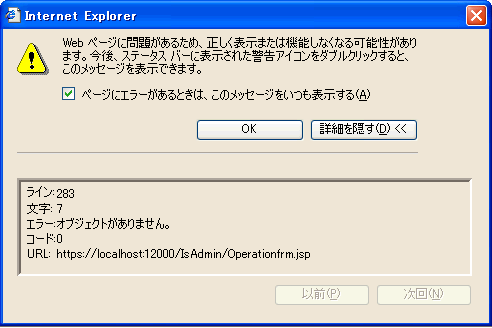
以下の手順で回避してください。
レジストリエディタを起動します。
以下のキーの値を変更します。
[キー]
HKEY_CLASSES_ROOT\.log
[値]
Content Typeに「octet-stream」を設定します。
上記の設定を変更後、Interstage管理コンソールのログインより処理を再度実施し、ファイルまたはログのダウンロードを実施してください。
注意
ファイルまたはログのダウンロードを実施したあとは、変更した値を変更前の値に戻してください。
本設定を使用している他製品の動作に影響が発生する可能性があるため、本設定を変更する場合は十分に注意してください。
Interstage管理コンソールの操作中に、以下のエラーメッセージが出力される
本現象が発生した場合は、以下の操作により、予期しないリクエストがサーバに通知された可能性があります。
Interstage管理コンソール上でボタンの押下などの操作を行い、次の画面に遷移する前に他の操作を行った。
Webブラウザが提供している以下の操作を行った。
戻る
進む
中止
更新
移動
エラーメッセージが出力されたWebブラウザを閉じて、新しいWebブラウザを起動して操作してください。
アプリケーションログ(Windows(R)の場合)/システムログ(Solaris/Linuxの場合)に、以下のエラーメッセージが出力される
IS: エラー: is20760:ユーザ認証に失敗しました KIND=OS DETAIL=IS: エラー: is40021: ユーザ名もしくはパスワードが誤っています
上記のメッセージは、Interstage管理コンソールのログインに失敗したことを通知するエラーメッセージです。出力を抑止することはできません。